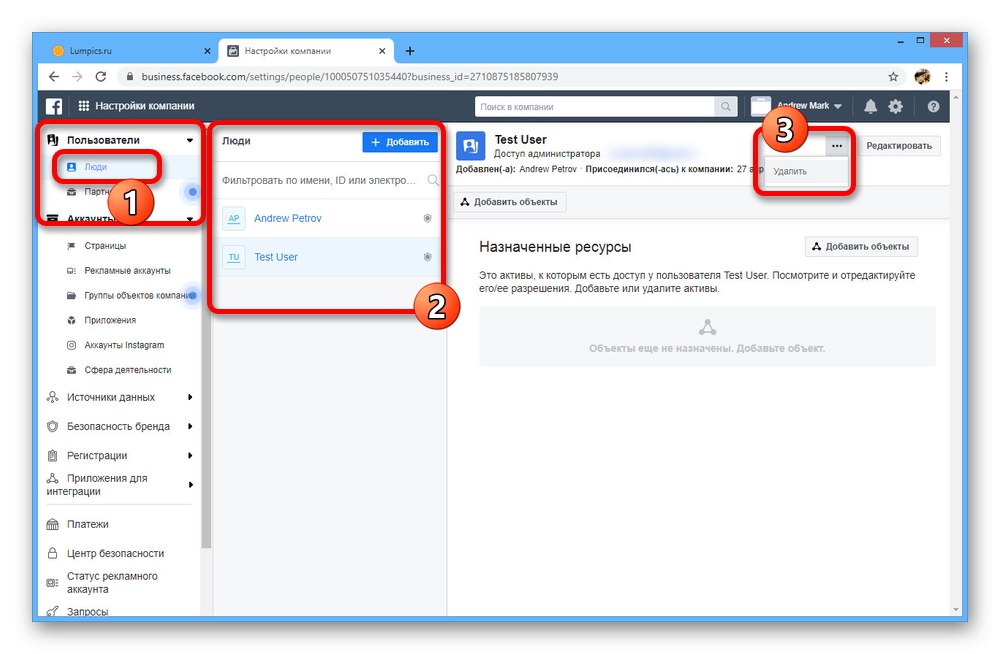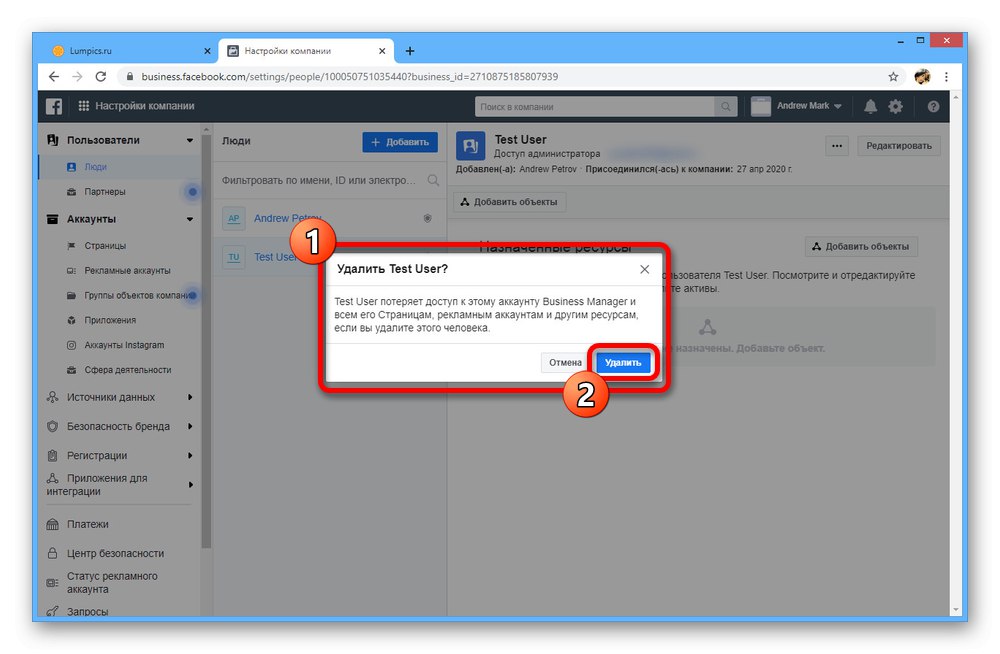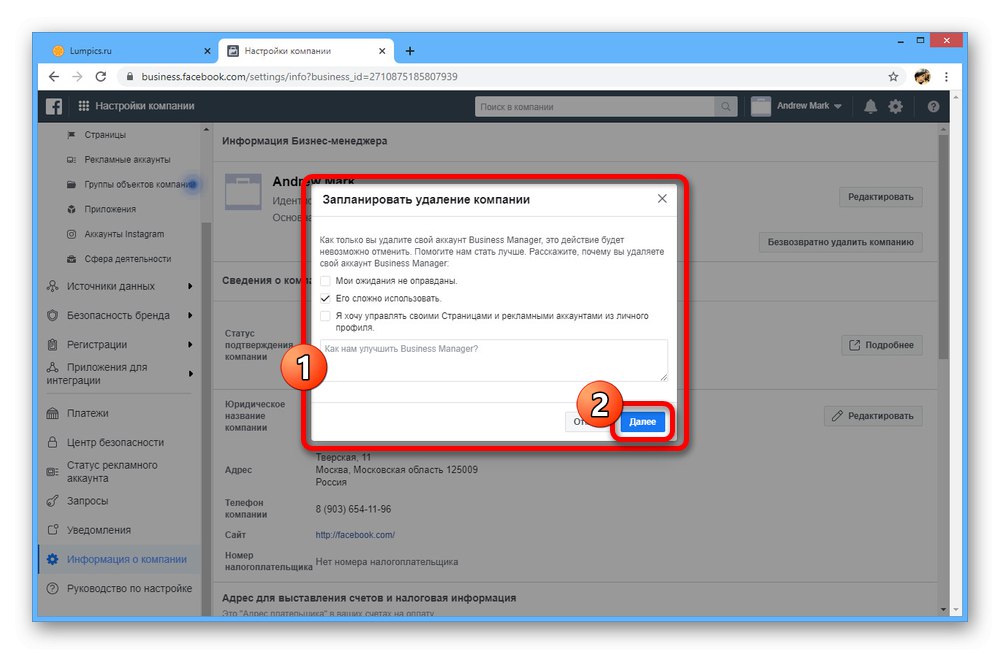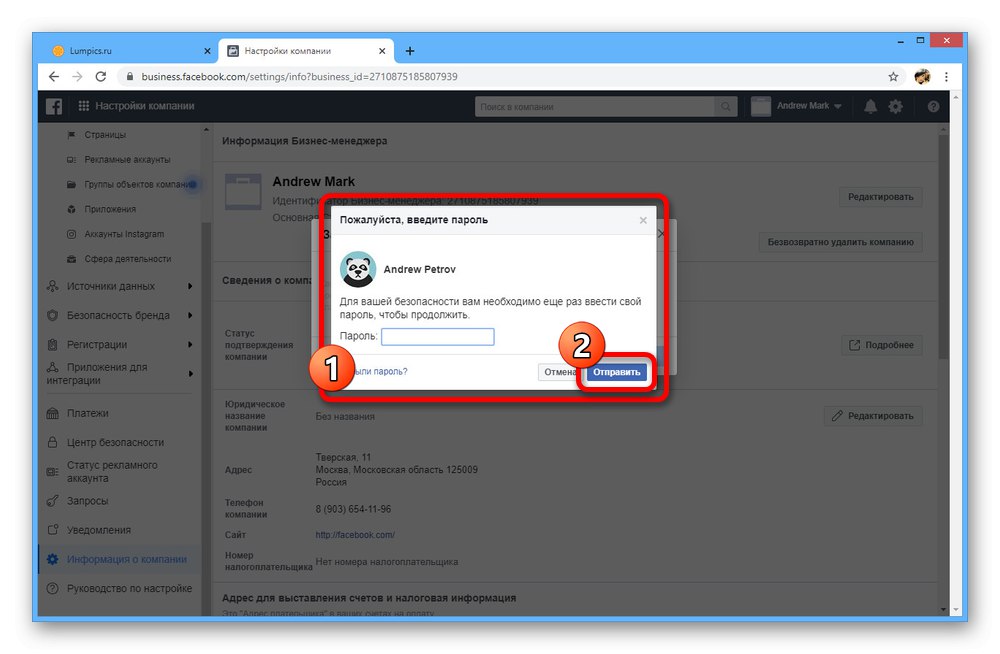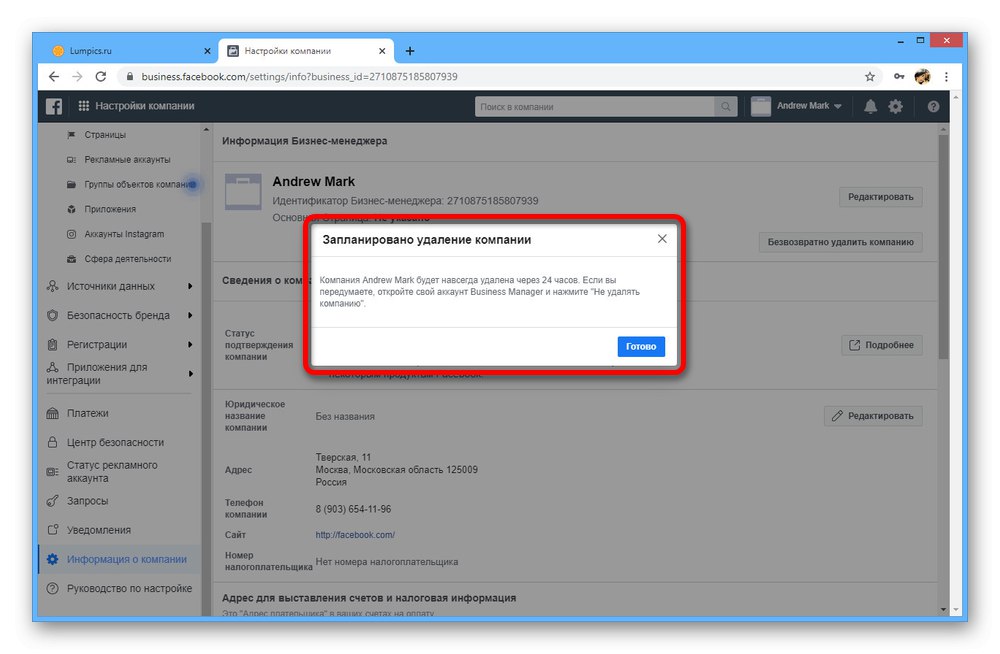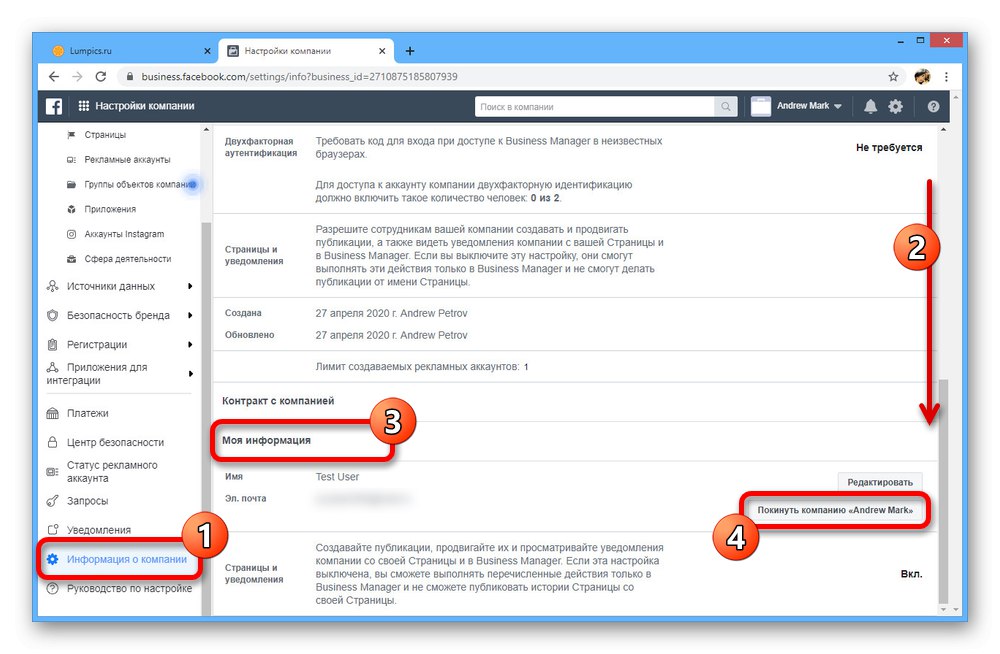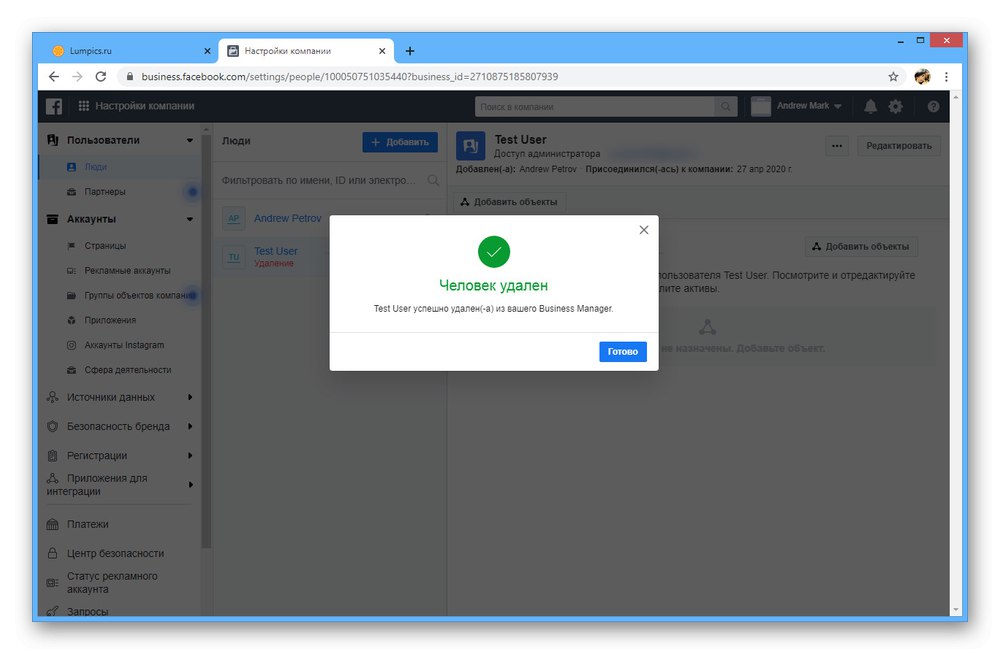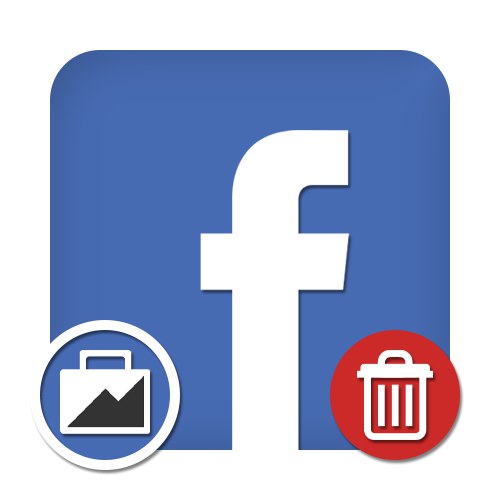
اطلاعات مهم
قبل از اقدام به حذف ، لازم است چندین ویژگی مهم را که به طور مستقیم با اجرای روش و عواقب آن ارتباط مستقیم دارند ، درک کنید. اگر چیزی را از دست بدهید ، نمی توانید تغییرات را معکوس کنید!
همچنین بخوانید: ایجاد یک مدیر کسب و کار در فیس بوک
- این حذف فقط برای سرپرستان در دسترس خواهد بود.
- از طریق تنظیمات مدیر کسب و کار ، لغو پیوند همه برنامه های اضافه شده ، صفحات و روش های پرداخت ضروری است.
- حساب های تبلیغاتی مرتبط با یک مدیر کسب و کار طی دستورالعمل ها حذف می شوند. برای جلوگیری از این ، داده های مهم را از قبل به نمایه دیگری منتقل کنید.
- پس از حذف شرکت ، کلیه نشریاتی که تاکنون اجرا شده اند تمیز می شوند. اگر مطالب برای شما مهم است ، به هر روش مناسب کپی کنید.
در حالی که مدیر تجارت فیس بوک محبوب است ، هنوز برنامه تلفن خود را ندارد. بنابراین ، تمام اقدامات حذف با استفاده از یک مرورگر در رایانه انجام می شود ، اما در نسخه تلفن همراه کلاسیک سایت قابل استفاده است.
روش 1: حذف یک شرکت
تنها راه حذف یک شرکت با تمام عواقب ذکر شده قبلی استفاده از پارامترهای داخلی سرویس آنلاین در لینک زیر است. علاوه بر این ، این دستورالعمل نه تنها به عنوان خالق یک مدیر کسب و کار ، بلکه برای هر یک از موارد اضافه شده در دسترس شما خواهد بود "مدیر".
در فیس بوک به Business Manager بروید
- برای رفتن به صفحه شروع مدیر مشاغل ، روی پیوند بالا کلیک کنید و اگر قبلاً این کار را نکرده اید ، مجوز کامل را بگیرید.
- روی دکمه کلیک چپ کنید "مدیر تجاری" در پانل بالای سایت. از طریق این منو در بلوک "لینک های سریع" یا "مدیریت شرکت" زیر بخش را باز کنید "تنظیمات شرکت".
- منوی سمت چپ پنجره مرورگر را به سمت پایین پیمایش کنید و انتخاب کنید "اطلاعات مربوط به شرکت".
- در صفحه باز شده در بخش "اطلاعات مدیر بازرگانی" دکمه را پیدا کنید و از آن استفاده کنید "حذف دائمی شرکت".
- در پنجره بازشو دلیل این عمل را مشخص کنید یا به سادگی کلیک کنید "پرش".
![انتخاب دلیل حذف یک شرکت در مدیر بازرگانی فیس بوک]()
در مرحله بعدی ، شرح مختصری از عواقب حذف برداشته می شود. اگر موافق هستید ، کلیک کنید "به علاوه".
- با وارد کردن رمز عبور فیس بوک خود و کلیک بر روی دکمه ، دوباره اقدام را تأیید کنید "ارسال".
![وارد کردن گذرواژه برای حذف یک شرکت در Facebook Business Manager]()
پس از اتمام موفقیت آمیز رویه ، اعلانی دریافت خواهید کرد.
![راه اندازی موفقیت آمیز روش حذف شرکت در مدیر بازرگانی فیس بوک]()
لغو تصمیم به حذف آن پس از تازه سازی صفحه در عرض 24 ساعت امکان پذیر است.
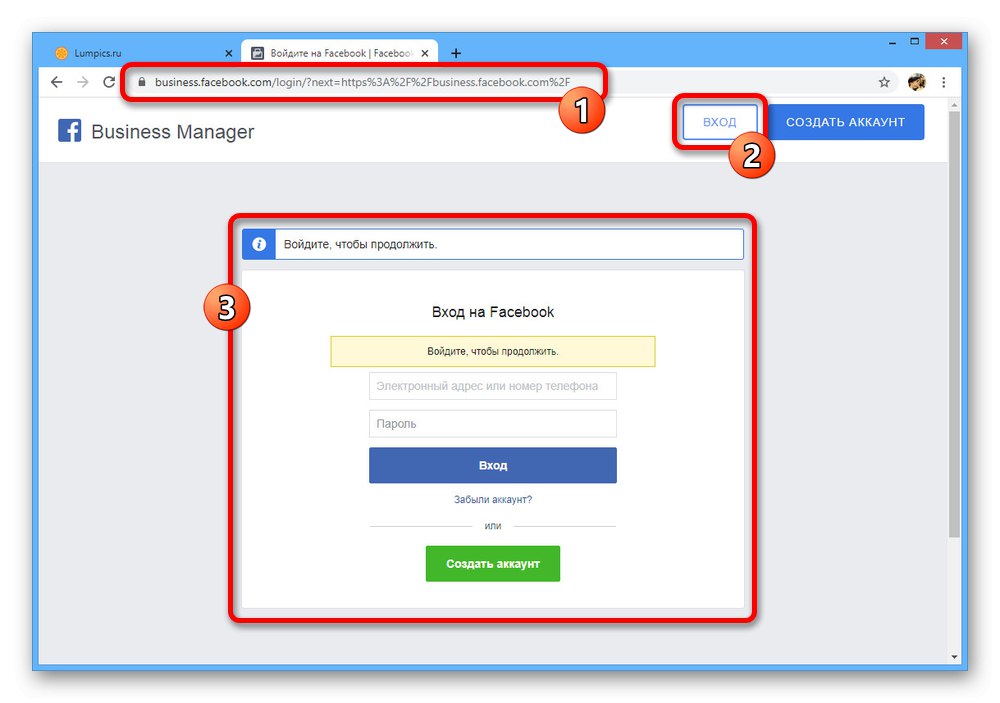
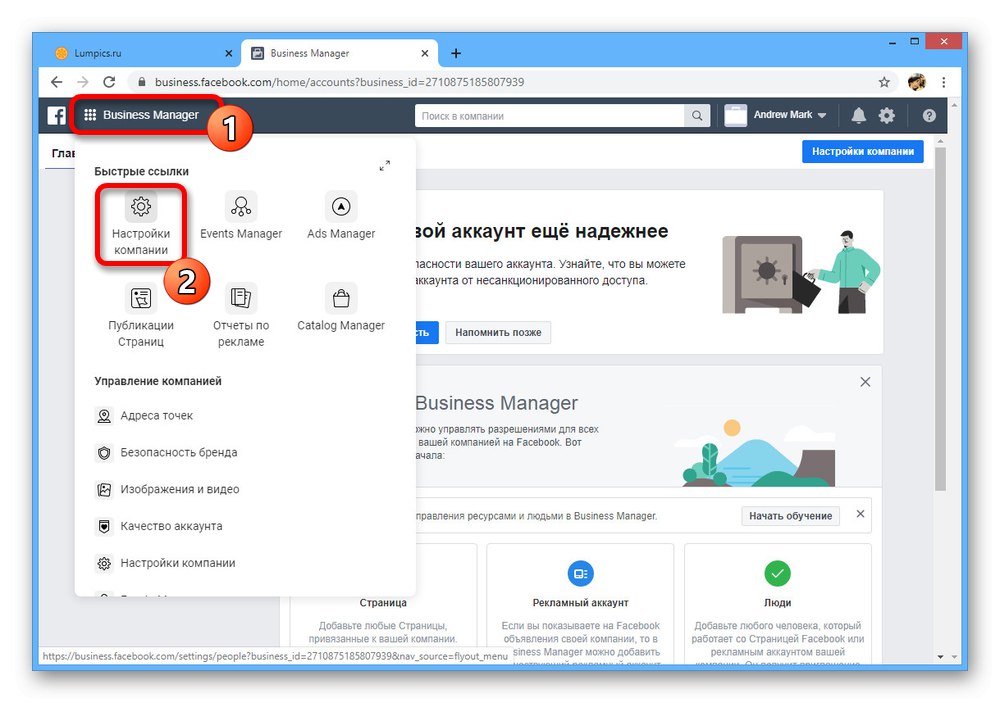
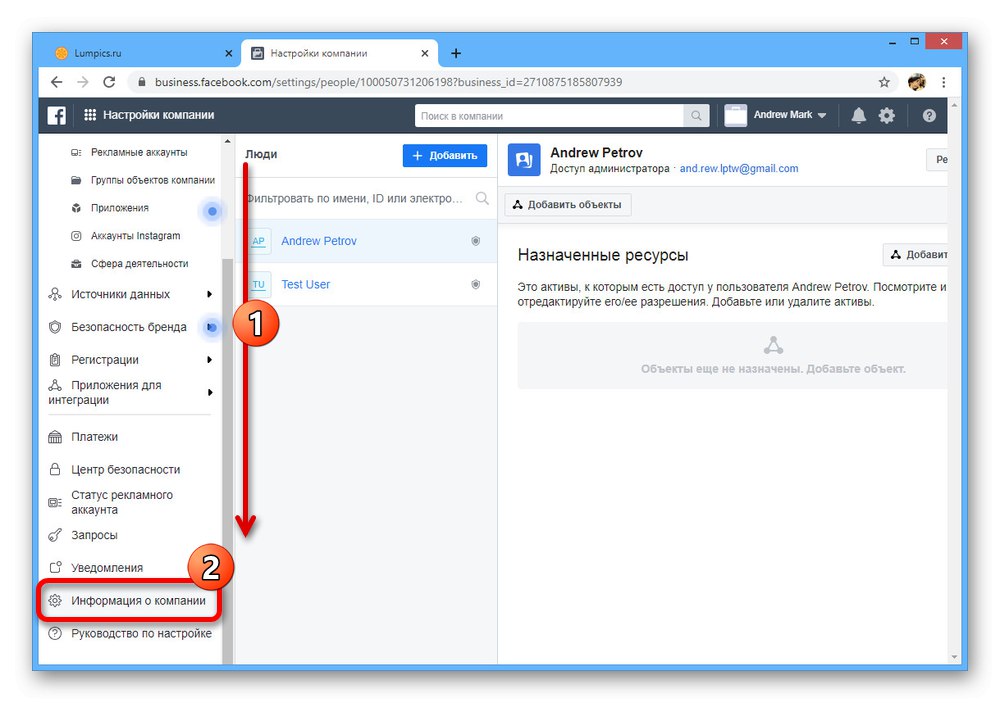
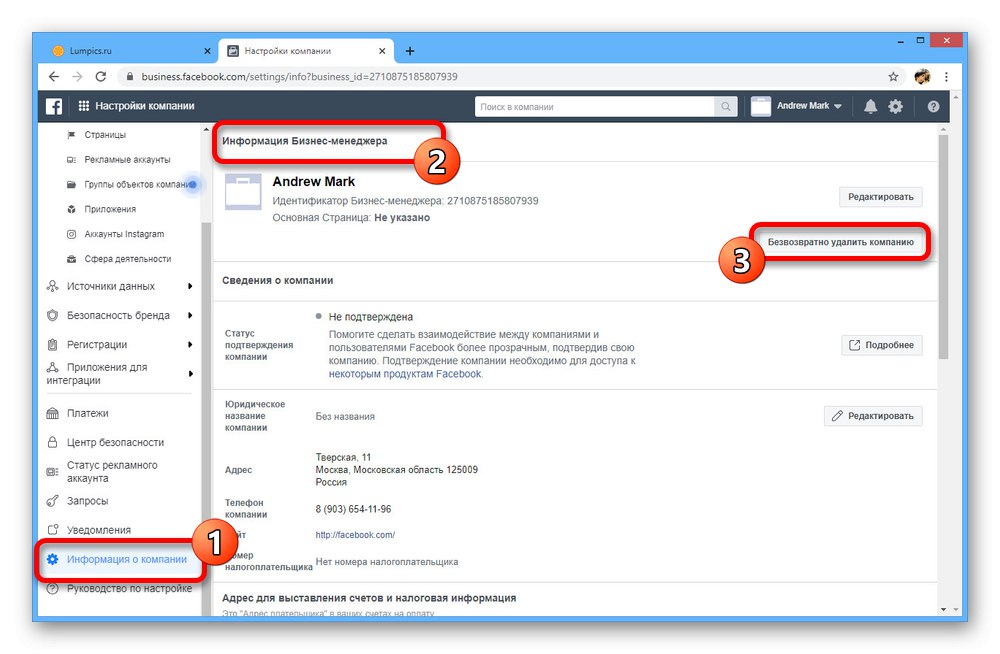
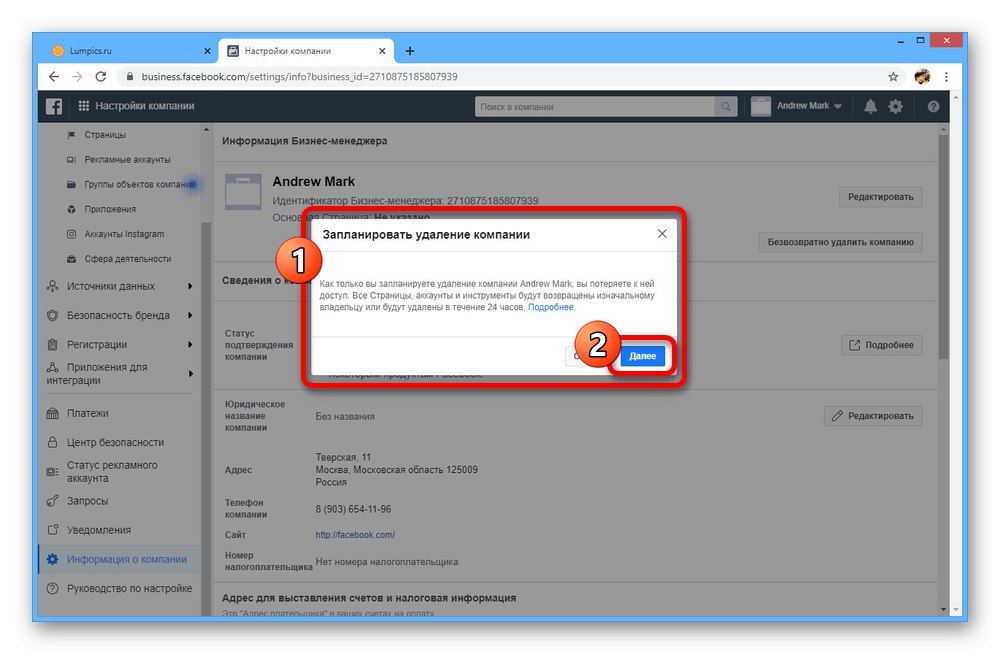
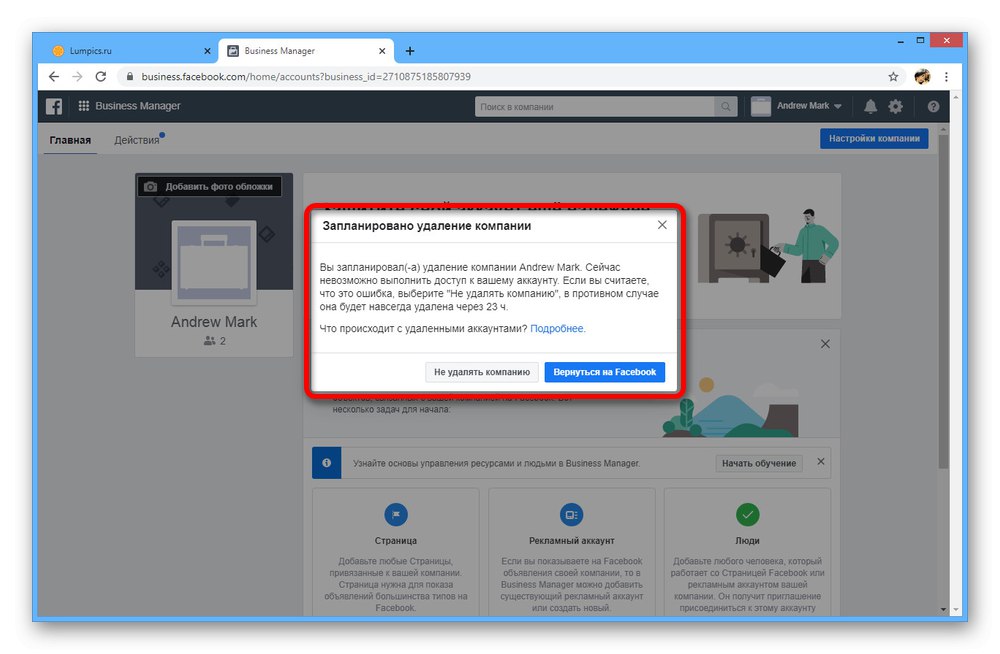
با وجود مراحل زیاد ، حذف بسیار آسان تر از ایجاد یک مدیر کسب و کار جدید است.
روش 2: ترک شرکت
از آنجا که تعداد زیادی از کاربران می توانند از یک مدیر کسب و کار استفاده کنند ، یک راه حل جایگزین حذف کارمندان است. در نظر گرفتن این نکته مهم است که مدیر می تواند از شر همه افراد ، از جمله مدیران دیگر و حتی بنیانگذار شرکت خلاص شود.
گزینه 1: خود خروج
- از صفحه اصلی مدیر کسب و کار ، در نوار بالا ، کلیک کنید "مدیر تجاری" و در بلوک "مدیریت شرکت" انتخاب کنید "تنظیمات شرکت".
- در پایین منوی پیمایش سمت چپ ، صفحه را پیدا کرده و به آن بروید "اطلاعات مربوط به شرکت".
- از پنجره بعدی به قسمت زیر بروید "اطلاعات من"... برای شروع حذف ، از دکمه استفاده کنید "ترک شرکت".
![در Facebook Business Manager به خروج از شرکت بروید]()
توجه: اگر شما تنها مدیر مدیر کسب و کار باشید ، دکمه خاکستری می شود.
- با کلیک روی این عمل ، از پنجره بازشو تأیید کنید "ترک شرکت".
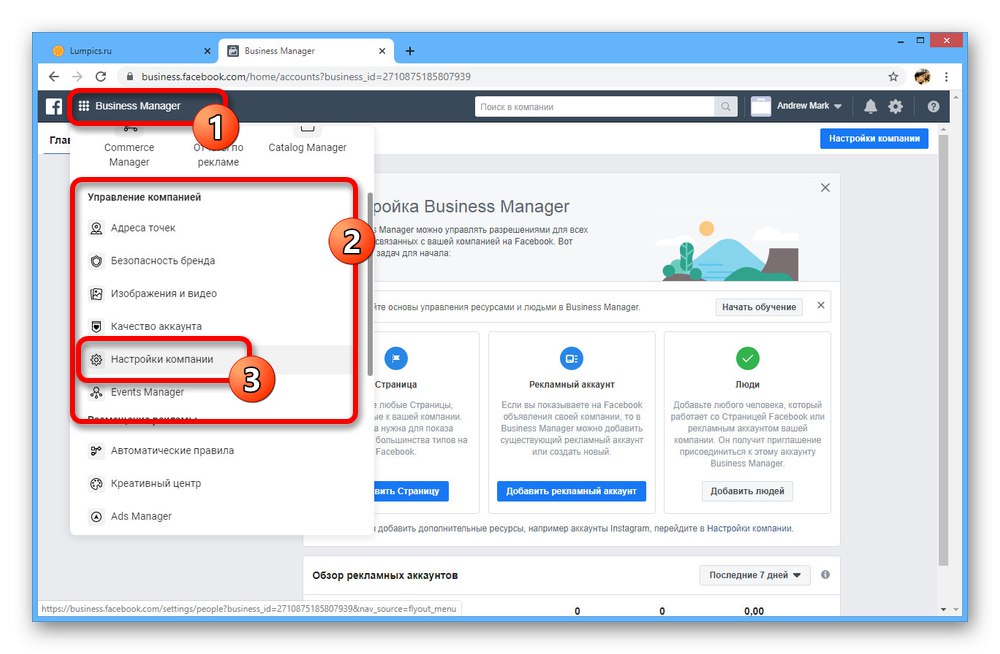
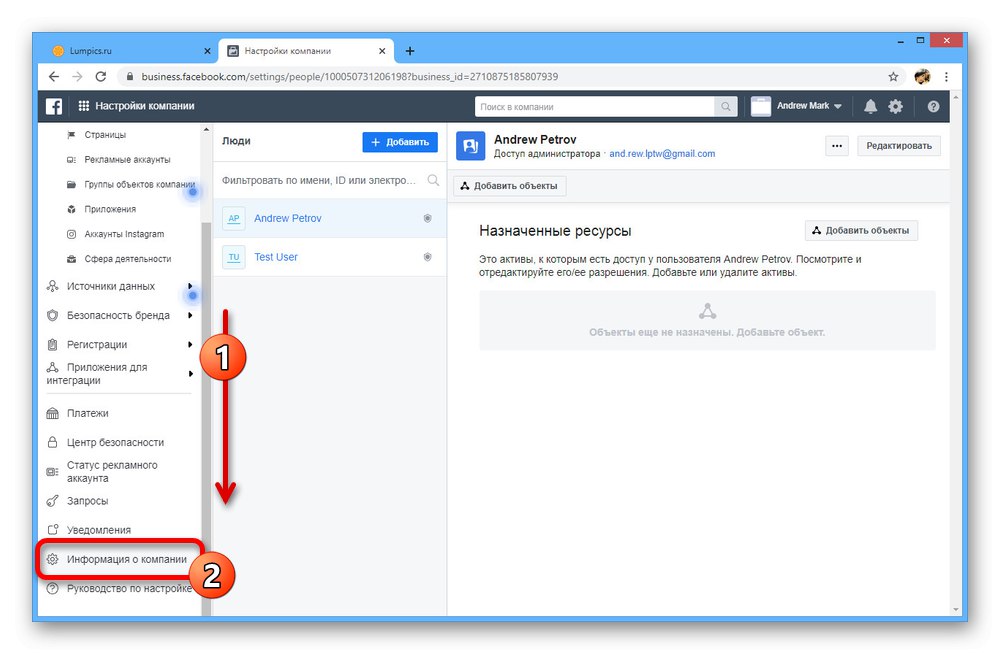
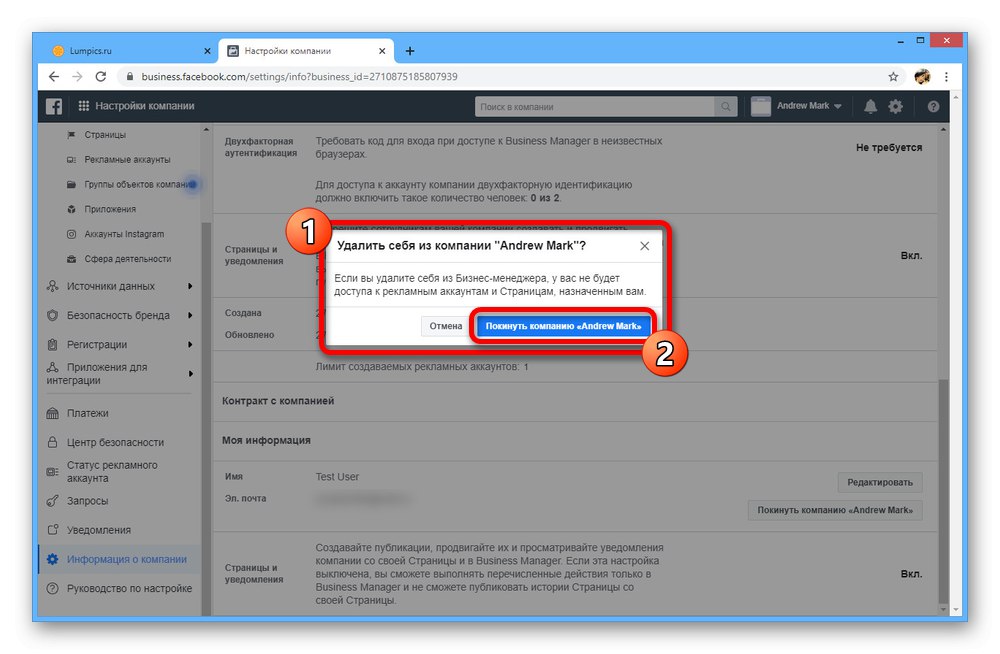
گزینه 2: حذف یک کارمند
- اگر می خواهید یک مدیر کسب و کار را نه برای خودتان ، بلکه برای یک شخص دیگر حذف کنید ، باید روش دیگری داشته باشید. اول از همه دوباره باز "تنظیمات شرکت"، اما این بار بخش را انتخاب کنید "مردم" در بلوک "کاربران".
- در یک ستون "مردم" شخصی را که می خواهید پیدا کنید و انتخاب کنید. برای شروع حذف نصب ، روی نماد سه نقطه در سمت راست پنجره کلیک کنید و سپس "حذف" در لیست.
- این عمل نیاز به تأیید از طریق پنجره بازشو دارد ، اما در نتیجه کاربر حذف می شود.
![حذف موفقیت آمیز کارمندی در Facebook Business Manager]()
اگر می خواهید شخصی را برگردانید ، می توانید بلافاصله پس از به روزرسانی برگه ، این کار را بدون هیچ محدودیتی انجام دهید.